Las diferentes topologías de CPU virtual afectan a la programación y la colocación en el sistema operativo invitado de una máquina virtual.
De forma predeterminada, el host ESXi selecciona automáticamente una topología virtual que se alinea con el hardware subyacente. Con vSphere 8.0, puede configurar manualmente la topología de CPU virtual. Por ejemplo, puede cambiar la cantidad de CPU virtuales por nodo NUMA, asignar un dispositivo virtual a un nodo NUMA virtual o dejarlo sin asignar.
La configuración se conserva cuando edita una máquina virtual o migra una máquina virtual con vMotion.
Para obtener más información sobre la topología de CPU virtual y NUMA virtual, consulte la documentación de Administrar recursos de vSphere.
Requisitos previos
- Requisitos de la máquina virtual:
- Versión de hardware 20 o posterior.
- Compruebe que la máquina virtual esté apagada.
Procedimiento
- Vaya hasta una máquina virtual y, en el menú Acciones, haga clic en Editar configuración.
- En la pestaña Opciones de máquina virtual, haga clic en Topología de CPU.
- Configure la topología de CPU para la máquina virtual.
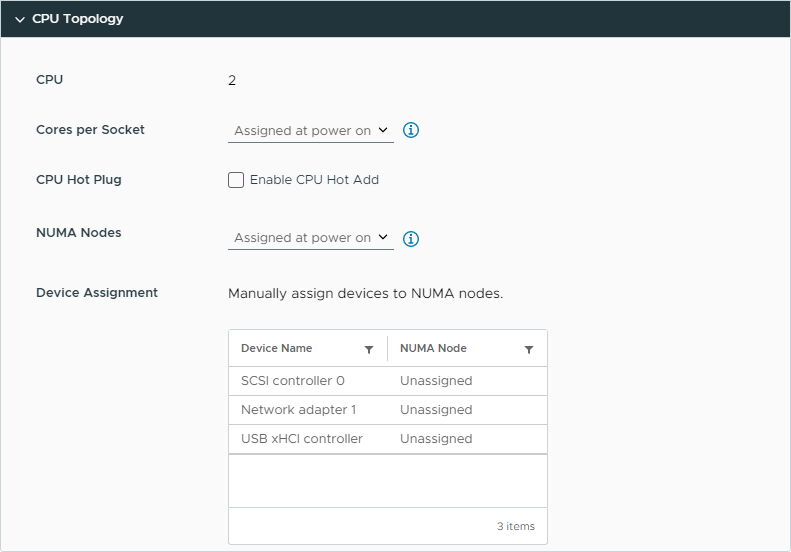
Opción Descripción Núcleos por socket Seleccione si desea que el sistema asigne automáticamente los núcleos por socket o especifique manualmente la cantidad de núcleos por socket. Conexión de CPU en caliente Cuando está habilitada, la máquina virtual agrega CPU virtuales en caliente mientras se está ejecutando. Cuando se activa Conexión de CPU en caliente, se desactiva el NUMA virtual y las CPU agregadas en caliente se ejecutan en un único nodo NUMA. Para habilitar el NUMA virtual y permitir que las CPU agregadas en caliente aparezcan en nuevos nodos NUMA virtuales, en la pestaña Parámetros avanzados, introduzca el parámetro numa.allowHotadden el campo Atributo y establezca su valor enTRUE.Para obtener más información, consulte el artículo de la base de conocimientos de VMware en https://kb.vmware.com/s/article/87651.
Nodos NUMA Configure la cantidad de nodos NUMA automáticamente al encender o hágalo manualmente. Asignación de dispositivo Si selecciona configurar los nodos NUMA manualmente y desea asignar dispositivos a los nodos NUMA, haga clic en el icono de puntos suspensivos verticales (  ) que aparece delante de cada dispositivo y seleccione un nodo NUMA.
) que aparece delante de cada dispositivo y seleccione un nodo NUMA. - Haga clic en Aceptar.
Resultados
En la pestaña Resumen de la máquina virtual, puede supervisar la topología de CPU que expone el host ESXi, ya sea automática o manual.